|
【macOS】エレコムルーター全般のPPPoE設定方法(WRC-X6000XS-G・WRC-X6000XST-G)
【macOS】エレコムルーター全般のPPPoE設定方法
対象型番
・WRC-X6000XS-G
・WRC-X6000XST-G
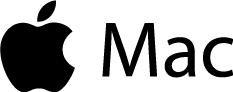 ※このページは、macOS 向けのコンテンツです※
※このページは、macOS 向けのコンテンツです※
配線方法
1)本製品の動作モードスイッチが「ルーター」であることを確認します。
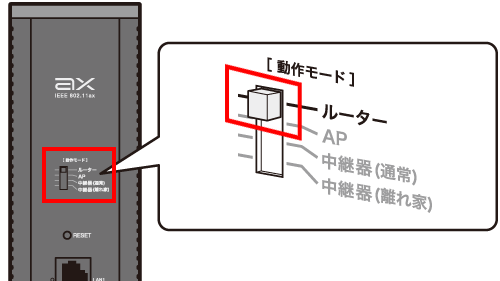
工場出荷時は「ルーター」の位置になっています。
モードを切り替えるときは、ACアダプターのプラグを本体から抜き、「ルーター」の位置に合わせてから挿しなおしてください。
2)モデムと本製品をLANケーブルでつなぎます。
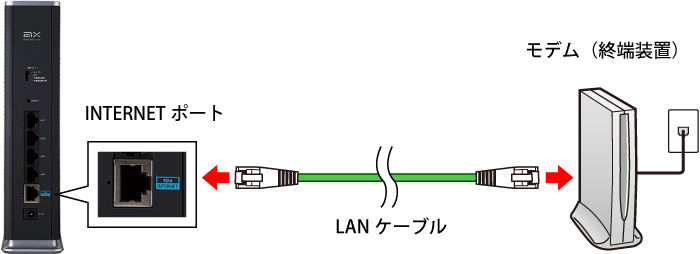
モデムからのケーブルは、ルーター本体に「10G INTERNET」と青色で書かれている差込口に接続します。
3)モデムと本製品の電源を入れます。(ACアダプタを接続します)
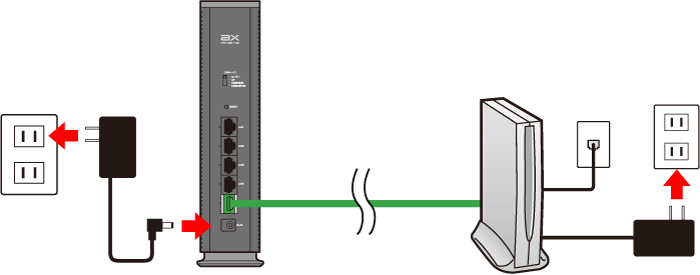
4)電源が入った直後はPOWERランプが赤く点灯します。
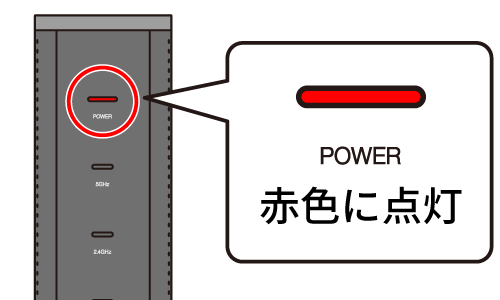
このままルーターの準備完了まで2分ほど待機します。
5)POWERランプが白色の点滅のあと、白色の点灯に切り替われば準備完了です。
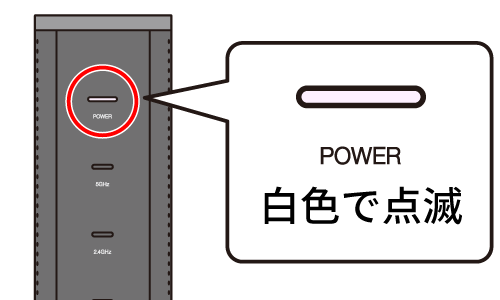
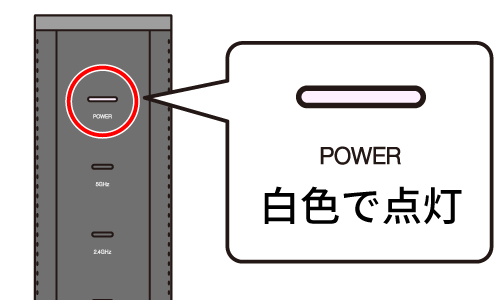
ネットワークに接続する
この項目では、Macを無線接続(Wi-Fi接続)してルーターの管理画面にアクセスします。
ルーターへの接続情報を準備します
ルーターにWi-Fi接続するための「SSID(Wi-Fiの電波名)」「暗号化キー(Wi-Fiパスワード)」を手元に用意します。
この内容は以下のどちらかで確認することができます。
本体同梱の「かんたんセットアップシート」

本体貼付のシール
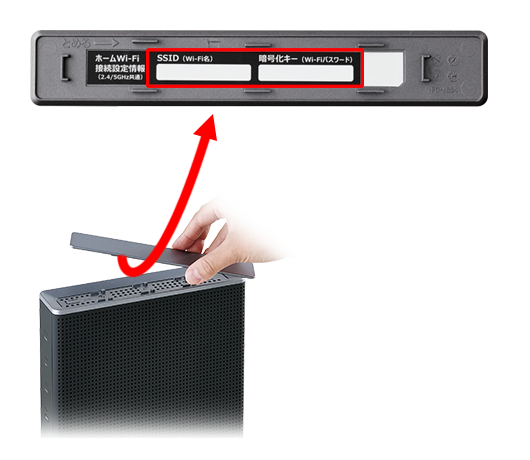
シール貼り付け位置の例
・本体裏面/底面
・スライド蓋の裏
・天板パネルの裏
画像は「WRC-X6000XS-G」(天板パネル裏)を例にしています。
型番により貼り付け位置が異なるのでご注意ください。
1)Macを起動し、「メニューバー」のWi-Fiアイコンをクリックします。
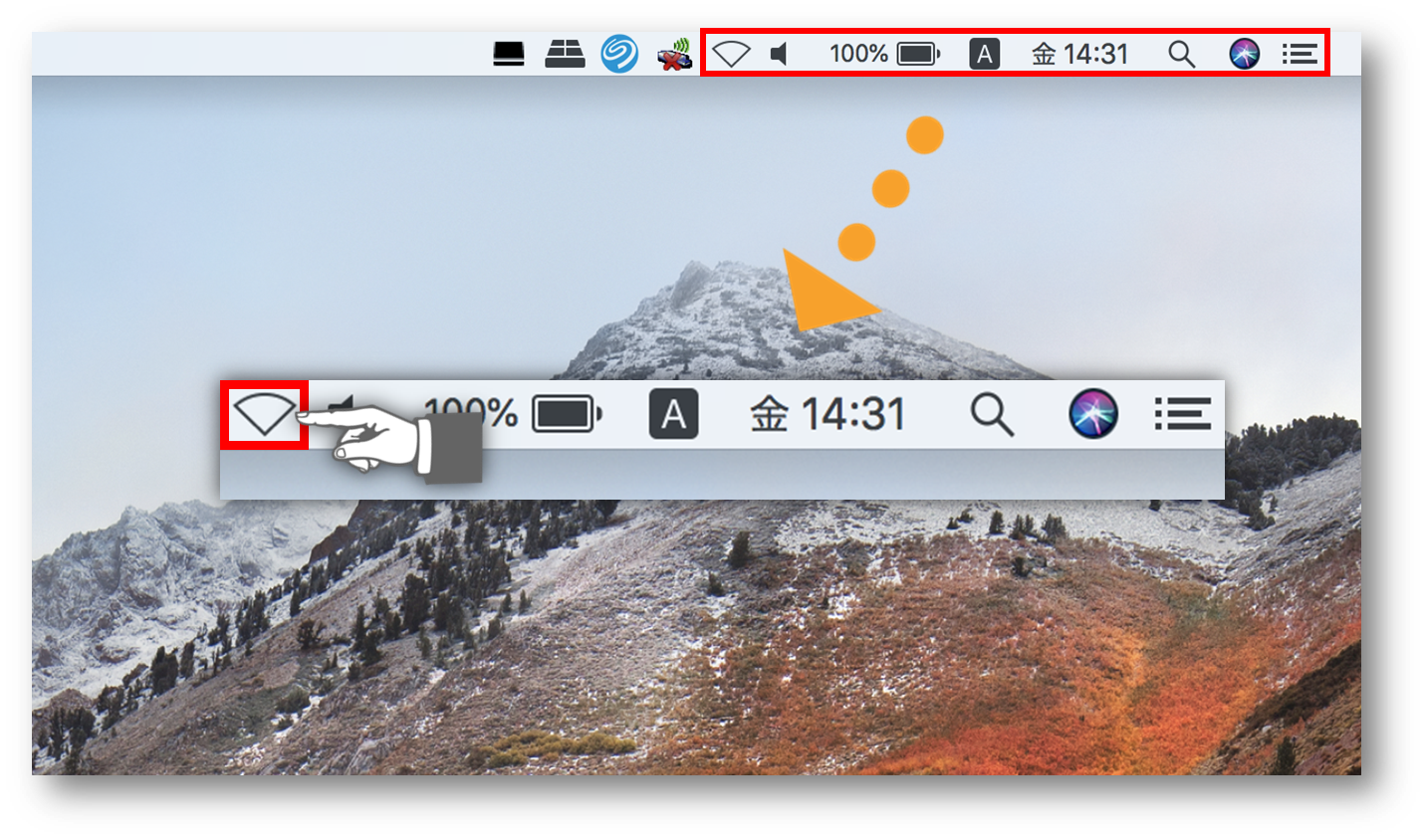
2)Wi-Fiがオフになっている場合は「Wi-Fiをオンにする」をクリックします。
その後もう一度メニューバーのWi-Fiアイコンをクリックします。
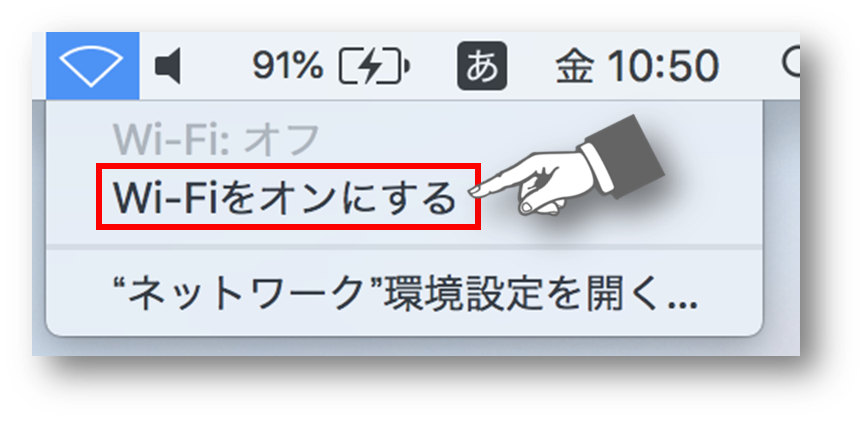
3)接続するルーターの無線ネットワーク名(SSID)を確認します。
かんたんセットアップシートと同じSSID(無線名)をクリックします。
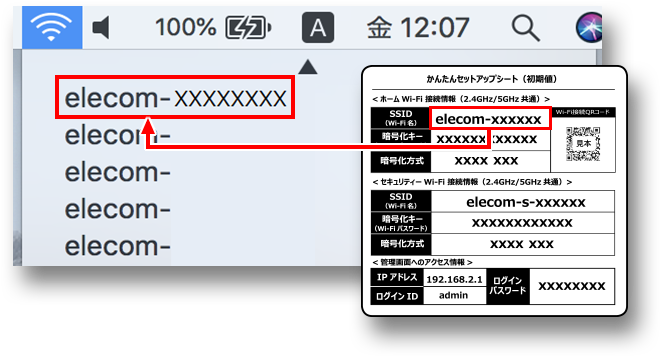
4)『パスワード』欄に暗号化キー(Wi-Fiパスワード)を入力します。
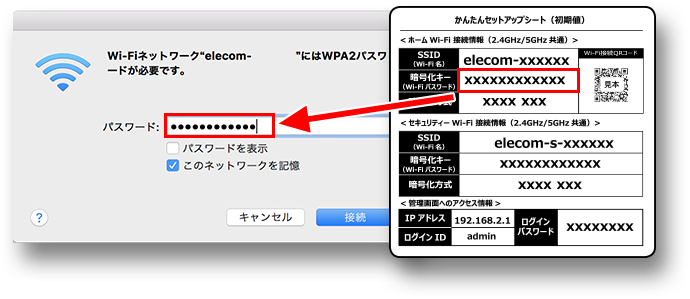
5)「接続」をクリックします。
※大文字小文字を区別しますので間違えないように入力してください。
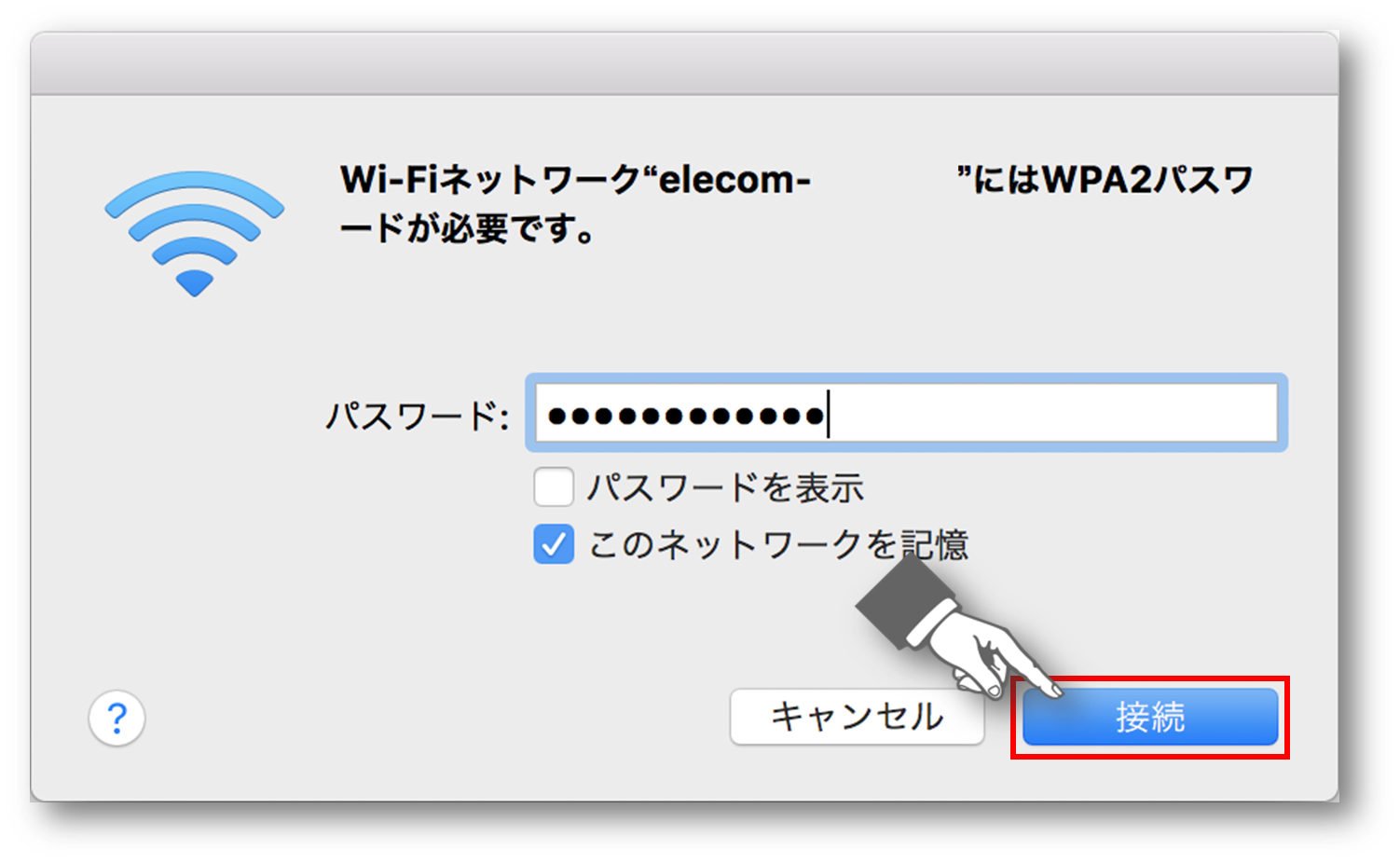
6)Wi-Fiアイコンが点灯していればWi-Fi接続完了です。
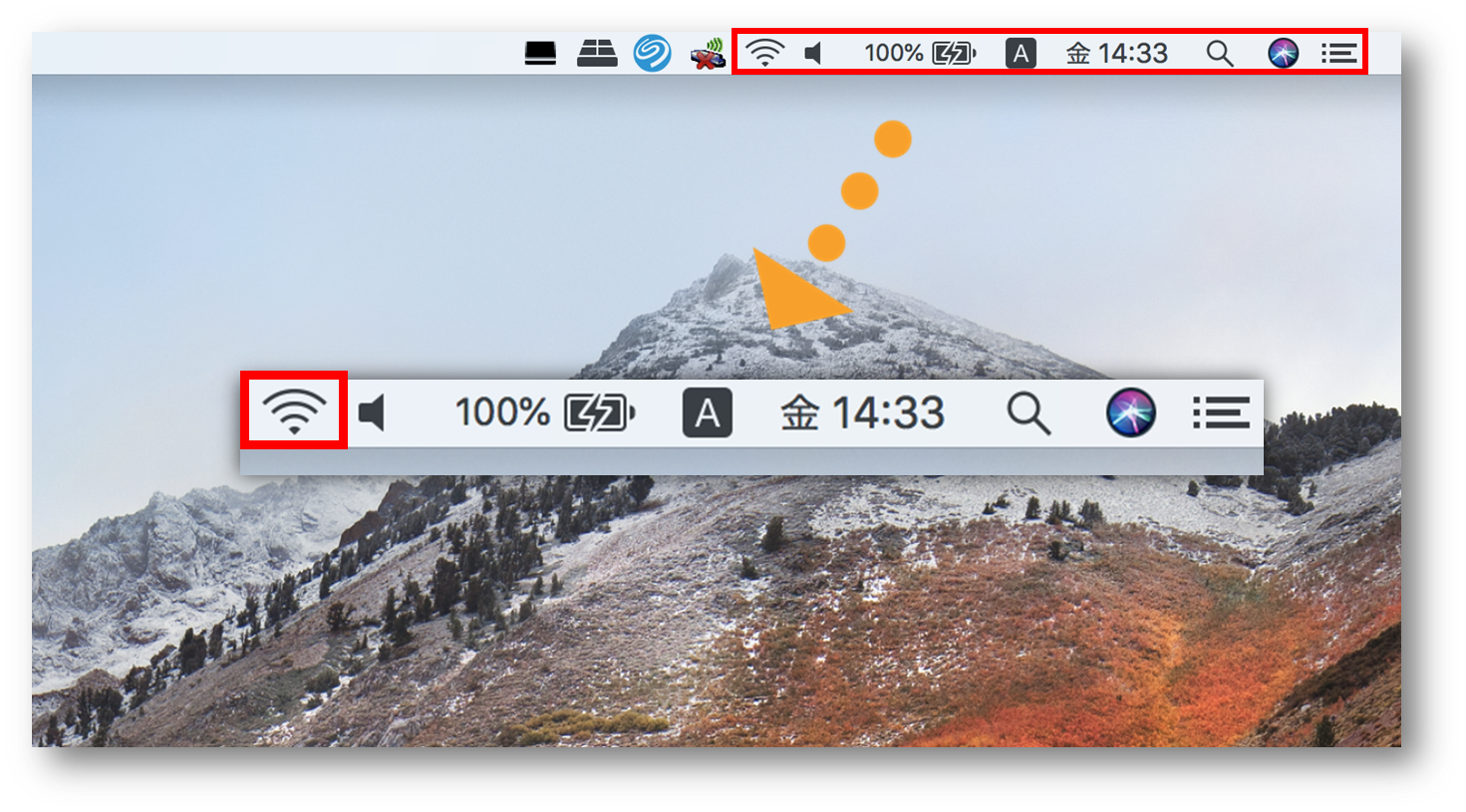
MEMO
※ルーターとのネットワーク接続はできていますが、ルーターの初期設定が済んでいないため、まだインターネットは利用できません。
引き続き、インターネットに接続するための設定をします。 |
管理画面にアクセスする
1)ルーターと同じネットワークに接続した状態でSafariを起動します。
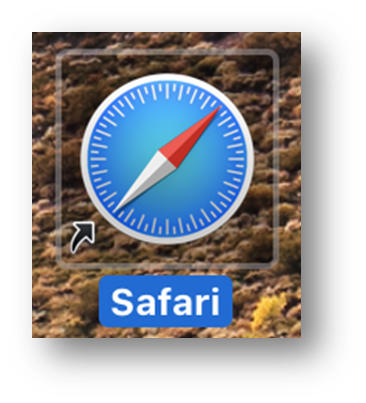
2)アドレス入力欄に「192.168.2.1」と入力してReturnキーを押します。
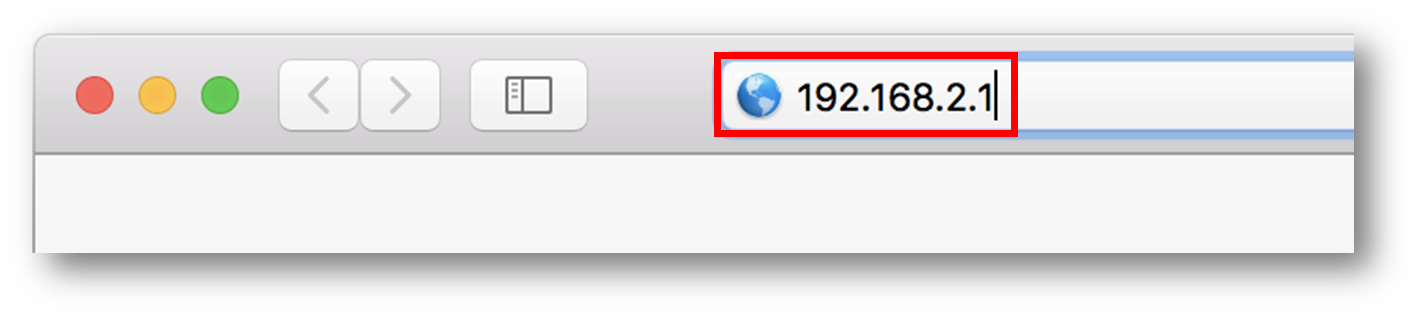
※下記のURLをSafariのアドレス欄に入力するか、QRコードをご利用ください。
3)「ログイン」画面が出てきたら、かんたんセットアップシートの
<ルータ管理画面アクセス情報>を確認しユーザー名に『admin』、パスワードを入力します。
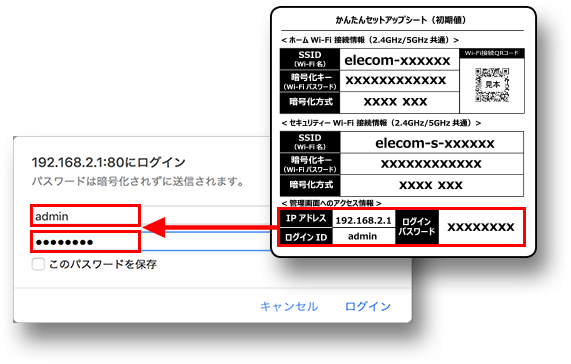
かんたんセットアップシートがない場合
本体貼り付けシールでもログインIDとパスワードを確認できます
(例:WRC-X6000XS-G 本体底面のシール)

4) ルーター管理画面が表示されます。
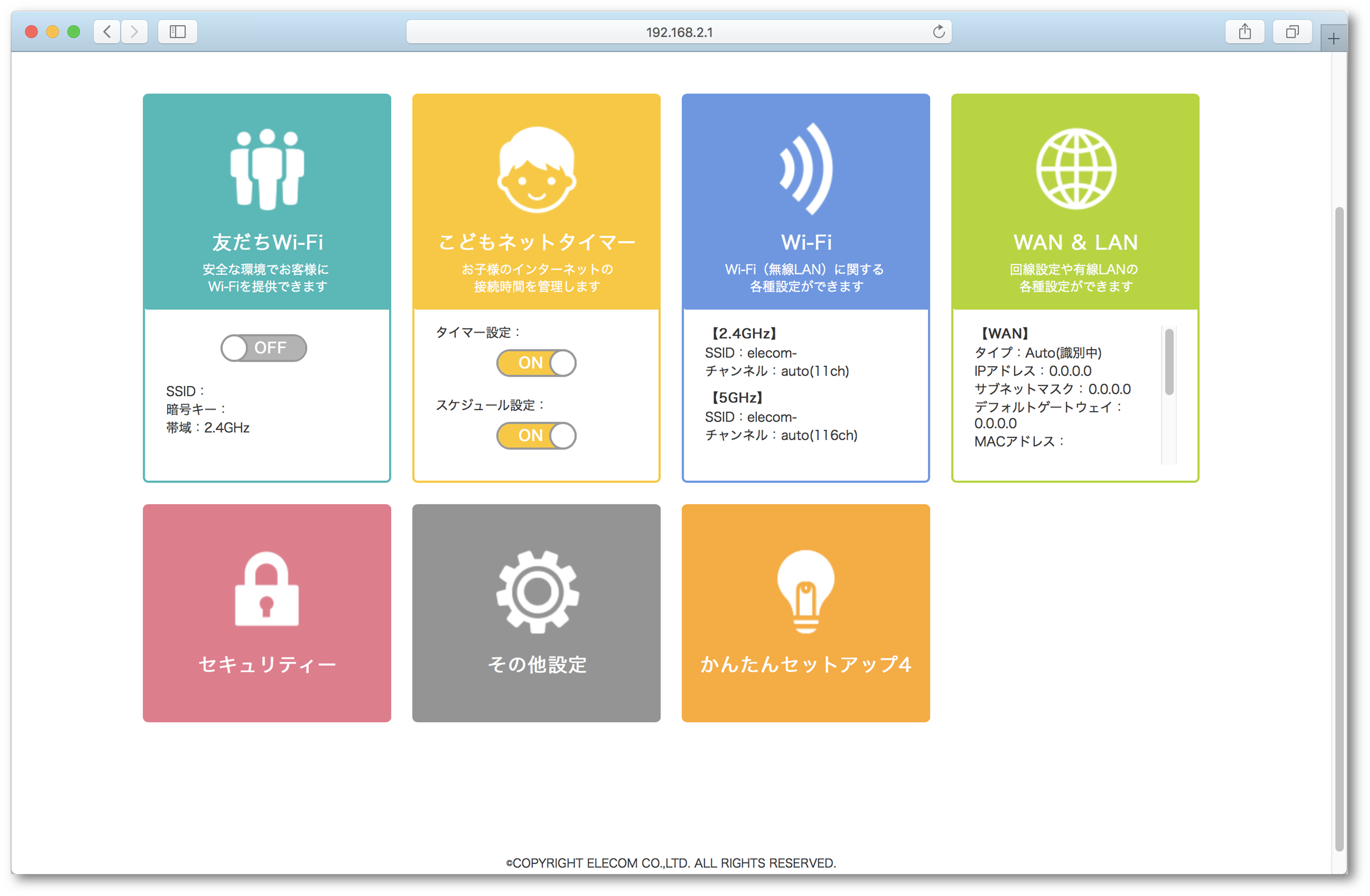
PPPoE接続を設定する
プロバイダーから発行されたID、パスワードを使用してインターネットの接続設定を行います。
1)管理画面を開いた後、「かんたんセットアップ4」をクリックします。
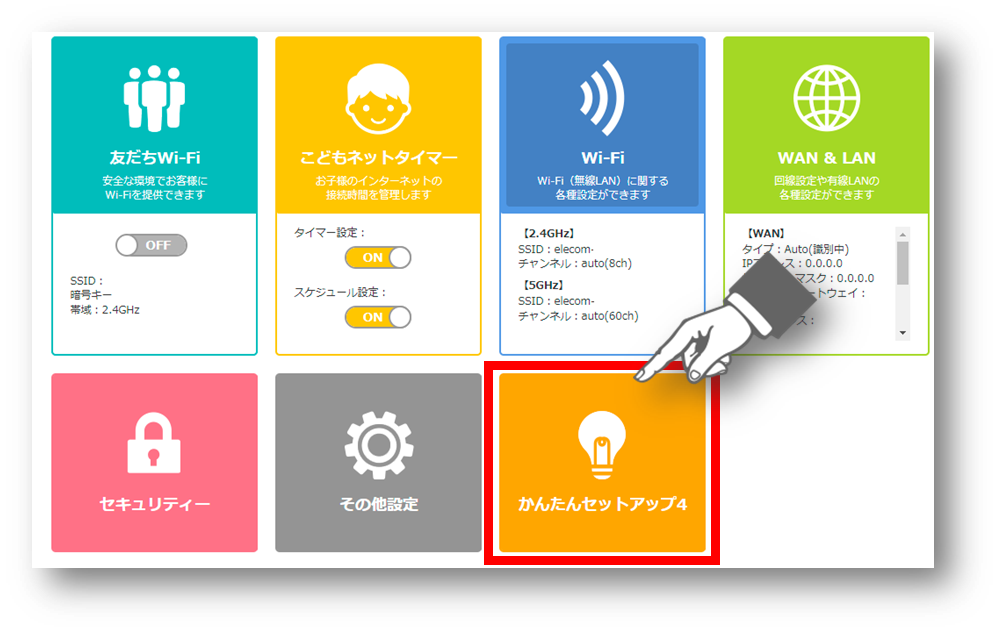
2)かんたんセットアップ4が起動したら「手動設定」をクリックします。
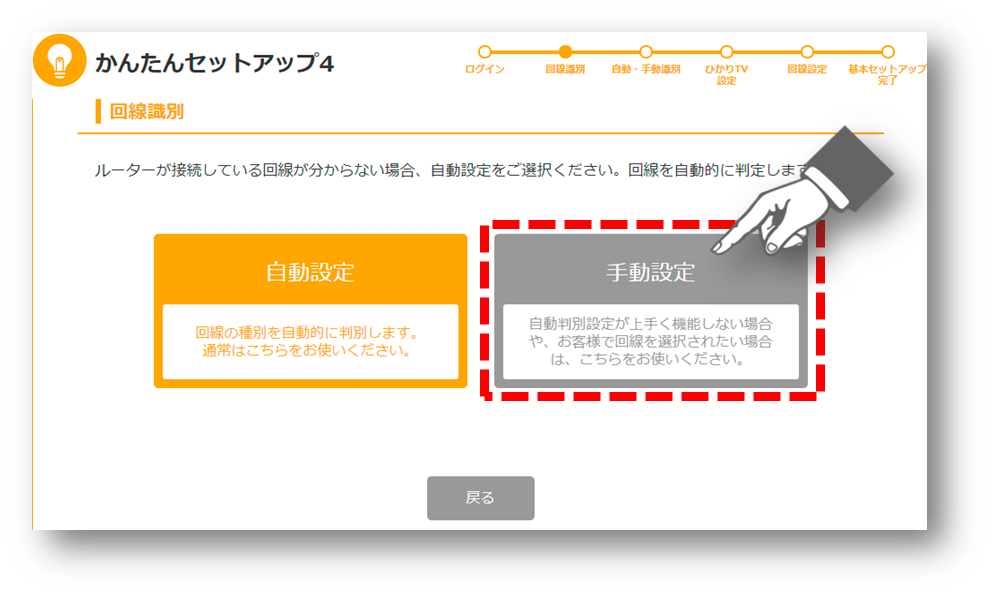
3)「PPPoE回線」をクリックします。
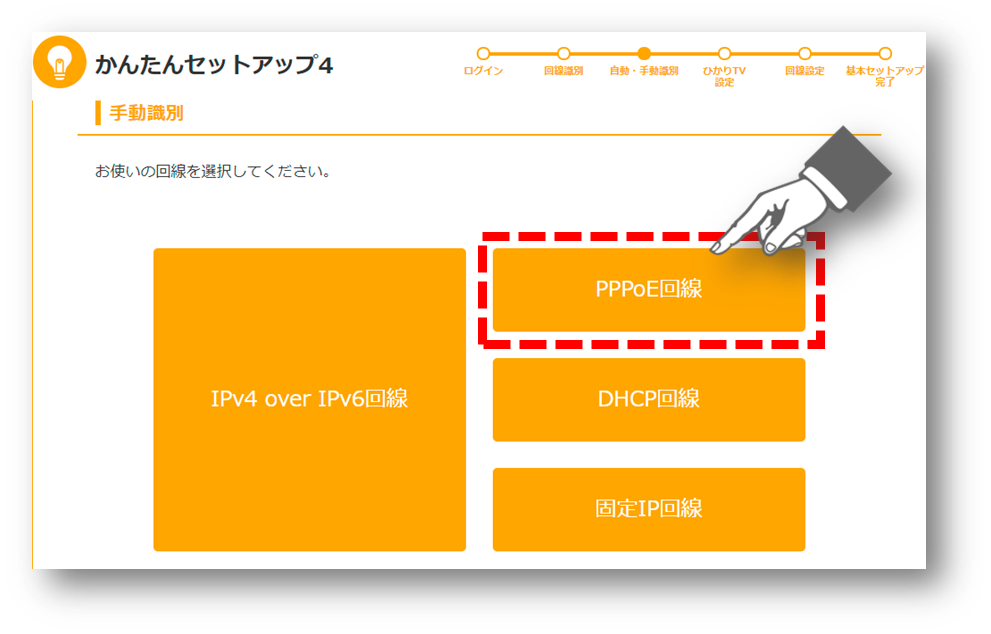
4)プロバイダー情報の設定(PPPoE)の画面が起動します。
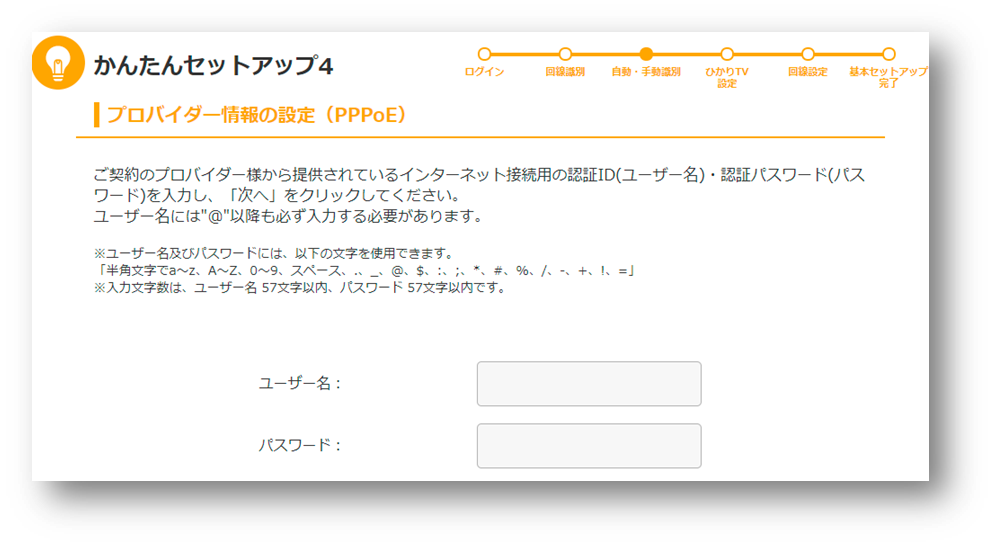
5)プロバイダー発行の書類に記載された「認証ID」と「認証パスワード」を確認します。

6)プロバイダー情報の設定(PPPoE)を入力します。
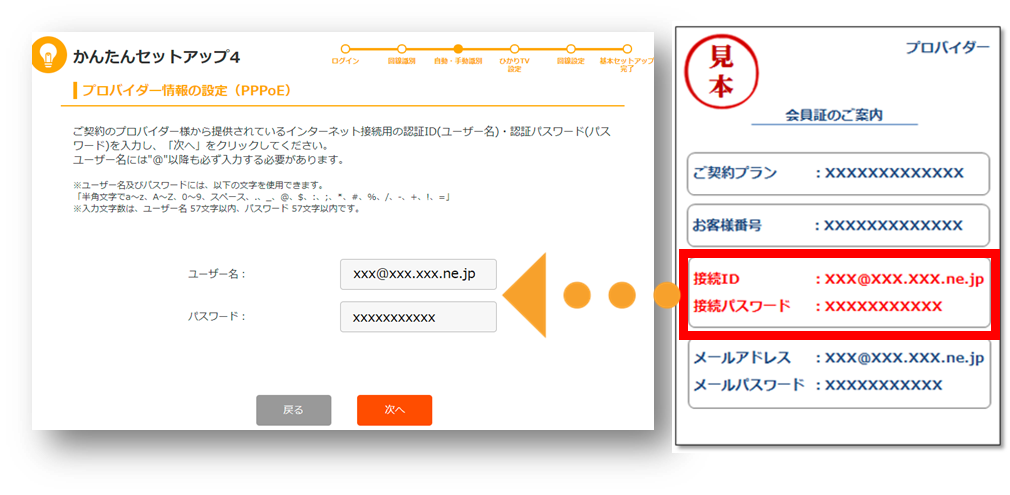
7)「次へ」をクリックします。
※ユーザー名・パスワードの大文字小文字を区別しますので、間違えないように入力してください。

8)ひかりTVを利用しない場合は無効のまま、『次へ』をクリックします。
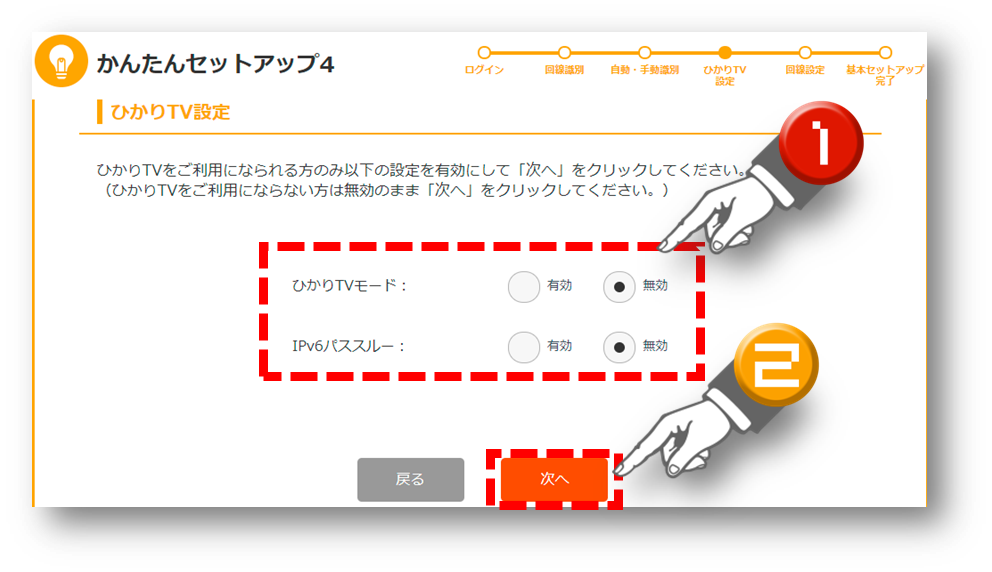
9)「回線設定中」から数分後、「基本セットアップ完了」と表示されたら設定完了です。
インターネットに接続できます。
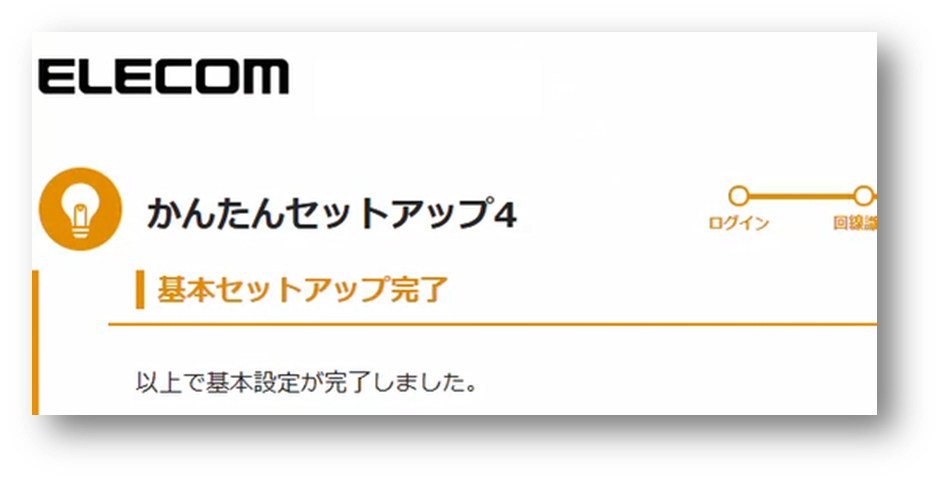
|